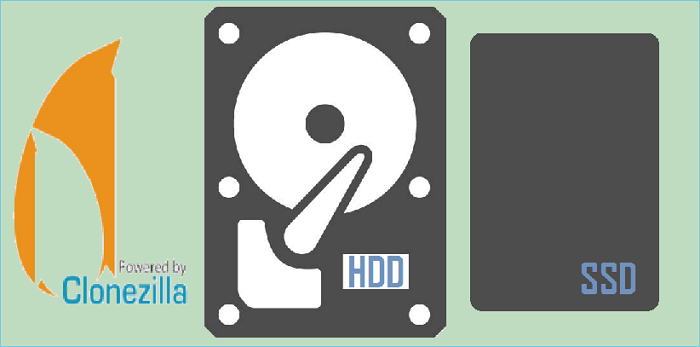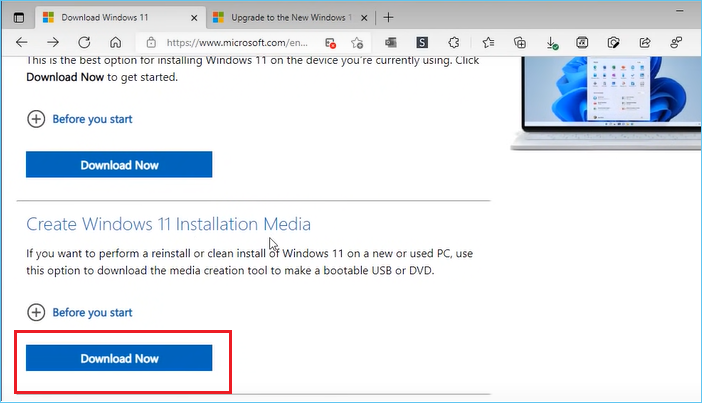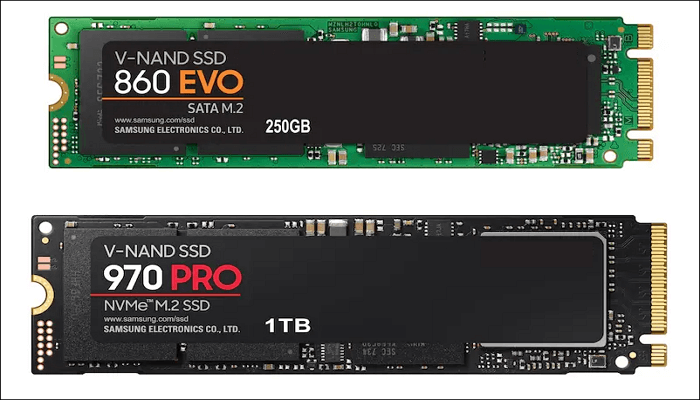Índice da página
A Samsung domina o mercado global de SSD com uma participação de mercado de mais de 25%, seguida pela WD, Micron, Intel, Kingston, etc. Se seu PC estiver instalado com um SSD Samsung de pequena capacidade, ele ficará mais lento após uso prolongado. Nesse caso, substituir seu SSD por um maior é uma boa ideia. No entanto, seus dados ainda estão no SSD antigo. Este artigo da EaseUS lhe dirá como transferir dados de um SSD Samsung para outro sem perder dados. Apresse-se e aprenda!
| ⛏️Métodos | 👣Passos |
| Método 1. Usando software de clonagem SSD |
1️⃣ Etapa 1. Baixe e instale o EaseUS Disk Copy . 2️⃣ Etapa 2. Conecte o novo SSD ao PC por meio de um cabo USB para SATA. 3️⃣ Etapa 3. Inicie o software de clonagem de SSD EaseUS. 4️⃣ Etapa 4. No Modo de Disco, selecione o SSD antigo como o disco de origem. 5️⃣ Etapa 5. Selecione o novo SSD como disco de destino. 6️⃣ Etapa 6. Clique em Prosseguir para migrar dados de um SSD para outro. |
|
1️⃣ Etapa 1. Baixe e instale o Samsung Data Migration. 2️⃣ Etapa 2. Conecte o novo SSD Samsung ao PC por meio do cabo SATA para USB e clique em Iniciar. 3️⃣ Etapa 3. Confirme o disco de origem e de destino e pressione Iniciar. 4️⃣ Etapa 4. Clique em Sim para continuar quando uma mensagem de aviso aparecer. 5️⃣ Etapa 5. A transferência de dados do SSD Samsung para o SSD Samsung será iniciada. |
- O EaseUS Disk Copy permite que você clone um disco rígido de diferentes fabricantes e oferece opções avançadas de clonagem, como clonagem em nível de setor, alinhamento de SSD, etc.
- O Samsung Data Migration funciona apenas para discos rígidos Samsung e oferece opções básicas de clonagem de disco.
Você pode transferir dados de um SSD para outro
Posso transferir todos os meus dados de um SSD para outro?
por u/Sea-Frame-7387 em laptops
Conforme mencionado neste post do Reddit, muitos usuários querem transferir dados de seu disco rígido pré-instalado para outro por causa de problemas de armazenamento ou outros problemas de disco rígido. Se você se pergunta: "Posso transferir todos os meus dados de um SSD para outro?", você obterá a resposta afirmativa.
Você pode transferir dados de um SSD para outro , e há muitas maneiras. Por exemplo, você pode copiar e colar manualmente os dados de um disco rígido para outro ou fazer backup do seu SSD e restaurá-lo para outro SSD. Infelizmente, os 2 métodos acima têm desvantagens fatais se o SSD de origem for sua unidade de inicialização: os arquivos de inicialização não podem ser transferidos para outro SSD e, mesmo se você tiver sucesso, o SSD de destino não poderá inicializar com sucesso.
Felizmente, há outra saída. A clonagem pode ajudar você a transferir todos os dados de um disco rígido para outro, incluindo os dados salvos e o Windows instalado, e tornar o disco de destino inicializável sem problemas. Se você quiser transferir dados de um SSD Samsung para outro, a clonagem será a melhor e mais eficaz maneira de fazer isso.
Preparativos antes de clonar SSD Samsung para outro:
- Dados de Backup. Embora geralmente seguro, você deve fazer backup do seu SSD (se o SSD de destino não for novo, faça backup porque a clonagem apagará os dados no disco de destino.) com um programa de backup confiável para evitar perda de dados. EaseUS Todo Backup , um utilitário de backup gratuito, vem para ajudar.
- Prepare um cabo de conexão. Ao transferir dados entre unidades internas e externas, você precisa de um conector, como um cabo USB-para-SATA, para conectar o novo SSD ao seu PC.
- Baixe o software de clonagem de SSD . O Windows não tem recursos de clonagem pré-instalados para clonar um disco rígido. Se você quiser clonar SSD para SSD, você deve usar um software profissional de clonagem de disco. O EaseUS Disk Copy, uma ferramenta de clonagem de disco segura e confiável, pode ajudar.
Transferir dados de um SSD para outro via EaseUS Disk Copy
Quando se trata de clonagem, EaseUS Disk Copy é um nome que nunca deve passar despercebido. É um programa de clonagem de disco dedicado e especializado que permite que usuários do Windows clonem um disco rígido com apenas alguns cliques simples.
Ele permite que você clone HDDs ou SSDs de diferentes fabricantes e clone SSD para SSD maior no Windows 11/10/8/7. Este software de clonagem de disco tem uma interface fácil de usar que pode ajudá-lo a clonar para Samsung SSD ou clonar seu sistema operacional para Samsung SSD sem muitas operações difíceis. Além disso, ele tem tecnologia avançada de clonagem em nível de setor, que pode ajudá-lo a copiar um disco rígido bit por bit se houver setores defeituosos.
O software de clonagem EaseUS pode ajudar você a transferir tudo de um disco rígido para outro sem perda de dados ou problemas de inicialização. Ele também pode ajudar você a mover SSD de um laptop para outro com facilidade. Basta baixá-lo no seu computador e usá-lo para transferência de SSD Samsung:
1 Passo 1. Baixe e instale o EaseUS Disk Copy. Inicie-o, escolha o SSD antigo como o disco de origem no Disk Mode e pressione Next.

2 Etapa 2. Escolha o novo SSD como disco de destino.

3 Etapa 3. Ajuste o layout do disco SSD de destino escolhendo " Ajustar automaticamente o disco ", " Copiar como origem " ou " Editar layout do disco ".

4 Etapa 4. Pressione Continuar quando uma mensagem de aviso aparecer e pressione Avançar .

5 Etapa 5. Clique em Prosseguir para mover dados de um SSD Samsung para outro.

Compartilhe este artigo nas suas redes sociais para ajudar outras pessoas a transferir dados de um SSD Samsung para outro!
Clonar SSD Samsung para novo SSD via Samsung Data Migration
Algumas marcas de SSD têm seus próprios recursos de clonagem, e a Samsung é uma delas. O Data Migration foi projetado para ajudar você a migrar todos os seus dados do seu disco rígido existente para um novo SSD Samsung. Você precisa baixar a ferramenta Samsung Data Migration do Samsung Magician para clonar o SSD Samsung para outro SSD .
Se você quiser clonar um SSD Samsung para outro usando o Samsung Data Migration Software ou o Samsung Magician Software, é importante observar que o Data Migration Software só funciona para discos rígidos Samsung. Para clonar um SSD Samsung para um disco rígido que não seja Samsung ou vice-versa, ele não funcionará. Aqui está um guia completo para usar o Samsung Data Migration Software para transferência de SSD Samsung:
Etapa 1. Baixe e instale a ferramenta Samsung Data Migration do site da Samsung .
Etapa 2. Conecte o novo SSD Samsung ao seu PC via cabo SATA para USB e pressione Iniciar no canto inferior direito.
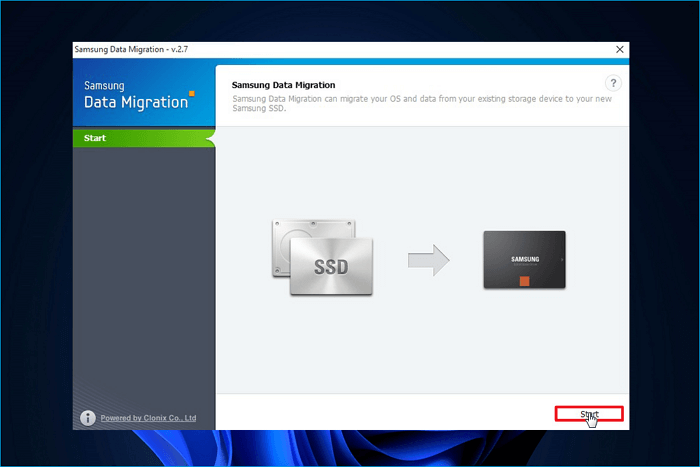
Etapa 3. Determine o disco de origem e de destino e pressione Iniciar.
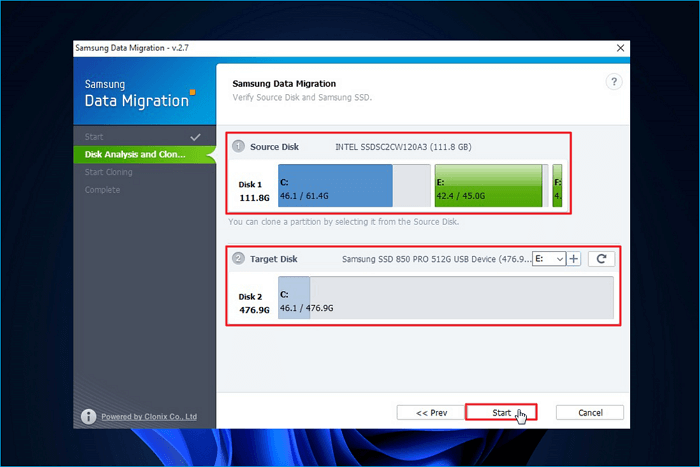
Etapa 4. Você receberá uma mensagem de aviso. Pressione Yes para continuar, e o processo de transferência de dados de SSD para SSD será iniciado.
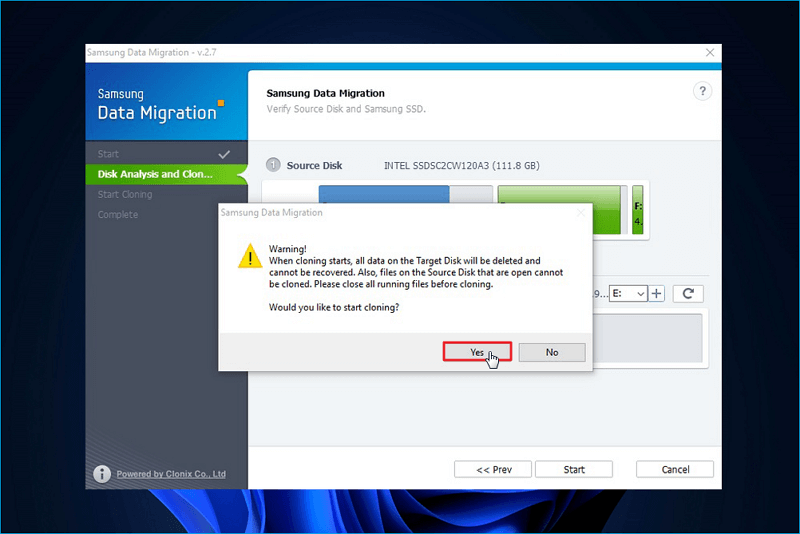
Passo 5. Quando o processo de clonagem estiver concluído, uma mensagem em verde aparecerá. Pressione Quit para sair da ferramenta.
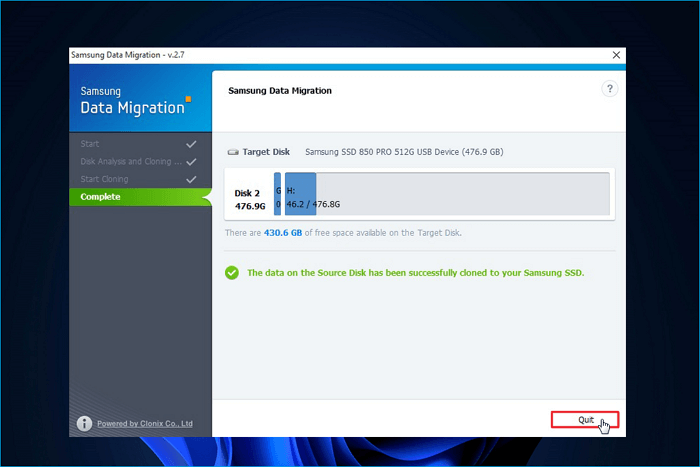
Resumindo
Este artigo explica como transferir dados de um SSD Samsung para outro usando a ferramenta EaseUS Disk Copy e Samsung Data Migration. Se você quiser substituir seu antigo SSD Samsung por um maior, o software de clonagem 2 pode ajudar você a mover todos os dados do disco rígido antigo para um novo facilmente. Comparado com o método de copiar e colar manualmente e o método de backup e restauração, a clonagem é a maneira mais rápida, fácil e eficaz de migrar dados de um SSD Samsung para outro sem perda de dados ou problemas de inicialização.
Embora você possa usar a ferramenta Samsung Data Migration para clonar um SSD Samsung para outro, ela não funciona com unidades SSD que não sejam Samsung. Sob tais circunstâncias, por que não usar o EaseUS Disk Copy , uma ferramenta eficiente de clonagem de disco, para ajudar você a clonar um disco rígido para outro? Basta baixar e experimentar!
Perguntas frequentes sobre como mover dados de um SSD Samsung para outro
1. O que aconteceu com a Samsung Data Migration Tool?
Agora está incluso no Samsung Magician, mas o Samsung Magician em si não pode clonar um disco rígido. É uma ferramenta de gerenciamento de disco para discos rígidos Samsung.
2. O Samsung Data Migration funciona com outros SSDs?
Não, o Samsung Data Migration não funciona com outras marcas de SSD. Se você quiser clonar um disco rígido que não seja da Samsung, precisará utilizar um software de clonagem de terceiros, como Clonezilla, EaseUS Disk Copy ou Rescuezilla.
3. O SSD da Samsung tem seu próprio software de clonagem?
Sim, o Samsung SSD vem com um software de clonagem chamado Data Migration Software. Se você quiser clonar um Samsung SSD para outro disco rígido Samsung, ele funciona para você. No entanto, ele não funcionará corretamente se você quiser clonar um Samsung SSD para um disco rígido que não seja Samsung. Para isso, você precisa usar um software profissional de clonagem de disco, como o EaseUS Disk Copy ou o Clonezilla.
Esta página foi útil? Seu apoio é importante para nós!

EaseUS Disk Copy
EaseUS Disk Copy é uma ferramenta de clonagem e migração de HD/SSD bem projetada e muito fácil de usar, que deve ser ideal para quem deseja migrar rápida e facilmente um disco de sistema existente para um novo disco (ou unidade SSD recém-instalada ) com o mínimo de configuração necessária.
-
Atualizado por
"Obrigada por ler meus artigos. Espero que meus artigos possam ajudá-lo a resolver seus problemas de forma fácil e eficaz."…Leia a biografia completa -
Escrito por
"Obrigado por ler meus artigos, queridos leitores. Sempre me dá uma grande sensação de realização quando meus escritos realmente ajudam. Espero que gostem de sua estadia no EaseUS e tenham um bom dia."…Leia a biografia completa
EaseUS Disk Copy

Ferramenta de clonagem dedicada para atender a todas as suas necessidades de clonagem de sistema, disco e partição.
Postagens populares
Mais recente
![]()
Mais recente
![]()
Mais recente
![]()
Mais recente
![]()
Mais recente
![]()
Tópicos interessantes